AndroidAnyar.id – Beberapa hari terakhir admin mengalami aplikasi WhatsApp inisialisasi lama dan gagal pada akhirnya. Penyebab sebelumnya ialah karena nomor HP saya diblokir oleh WA Business. Lalu saya coba daftarkan di aplikasi WhatsApp biasa, dan ternyata berhasil mendapatkan kode verifikasi SMS.
Setelah mengisikan nama dan mencoba upload foto profil WA, ternyata langsung ditolak atau gagal. Saya pun abaikan tanpa foto profil, dan mulailah menginisialisasi.
Namun, setelah menunggu cukup lama, bahkan hingga 5 menit (mungkin lebih), ternyata inisialisasi WA gagal.
Kemudian di layar ponsel muncul pesan peringatan error, “Tidak dapat terhubung. Silakan coba lagi nanti.”.
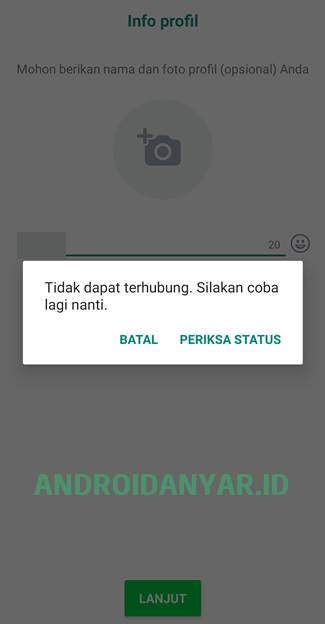
Baca juga: Cara Mengubah Kamera Android menjadi iPhone tanpa Root
Anehnya, ketika saya mencoba membuka halaman “PERIKSA STATUS”, server WhatsApp pun normal baik-baik saja.
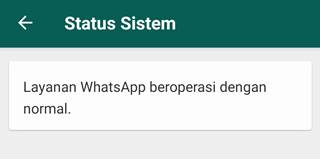
Penyebab Inisialisasi WhatsApp lama atau gagal pun tidak begitu jelas untuk kasus saya. Akan tetapi, pada akhirnya saya berhasil memperbaiki akun WhatsApp yang gagal inisialisasi.
Cara Mengatasi WhatsApp Inisialisasi Lama atau Gagal
Untuk anda yang mengalami hal serupa, langkah pertama silakan pastikan nomer HP anda masih bisa menerima SMS atau telepon masuk ya. Karena tipsnya ialah akan diminta verifikasi kembali.
Berikut cara memperbaiki aplikasi WhatsApp yang inisialisasi gagal atau terlalu lama muter terus:
1. Tutup aplikasi WhatsApp di HP anda dulu.
2. Masuk pada Pengaturan atau Setelan Android, lalu masuk ke menu Aplikasi atau Manajemen Aplikasi.
3. Pilih aplikasi WhatsApp.
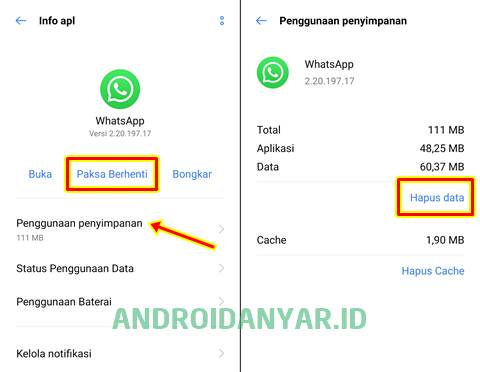
4. Tekan menu Paksa Berhenti.
5. Masuk ke menu Penyimpanan atau Data Aplikasi, lalu pilih Hapus Data.
Lihat juga: Cara Video Call Banyak Peserta di WhatsApp Android
Nah, sampai di langkah ini, sekarang anda buka lagi aplikasi WhatsApp di Android. Silakan anda masukkan lagi nomer seluler dan inisialisasi akan berjalan lancar.
Pastikan juga sinyal atau koneksi data maupun wifi stabil ya.
Sangat membantu, thanks
Aku hapus datanya kok malah keblokir lagi ya
Ini bukan untuk membuka blokir WA lho ya.
Bekas chat wa nya ilang GK?
Asalkan sebelumnya sudah aktif pencadangan, nanti saat selesai inisialiasi akan diminta mau dipulihkan atau tidak.
waduh. kalau hapus data.. data history chat sama attach wa ilang semua dong y?
Tidak juga. Asalkan sudah aktif pencadangan sebelumnya, nanti otomatis ada pilihan mau dipulihkan atau tidak.
Gimana cara inisialisasi wa Aero aku takut wa aku hilang kontak semuah tolong jawab 😭
Sesuai dijelaskan di artikel ya.
WattsApp ku rusak sendiri terus sudah masukin nama nggak mau
Ini sebenarnya kesaalahan ku
Atau memang apk yang eroor
Mohon jawaban agar saya lebih berhati_hati
Dicoba hapus dulu, instal baru.
lah kok ilang semua😭
Bang ko gua ngikutin nomor gua ke blokir ya
Tidak ada hubungan dengan artikel. Berarti memang kondisi nomor terblokir kalau begitu ya.
Ketika mau hapus data, ada warning bahwa seluruh data akan dihapus permanen. Berarti ga bisa dipulihkan dong?
Terpulihkan dari cadangan Google Drive ya.
ITU bang grup says kalau hapus data bakalan keluar dari grup enggak
Ka kan saya sudah mencadangkan chat ini awal mula nya saya mau ganti wa GB tapi gabisaa di cadangin jaawaban nya file media tidak bisa mengakses trs saya verifikasi lagi wa biasanya eh malah menginisialilasi lama Mulu dan gagal Mulu trs kalo saya ikuti aturan Kaka bisaa mengembalikan cht nya tidak?tolong jawab ya ka😭
Maaf untuk WA non official tidak yakin ya.
udah bisa tapi kodenya ga muncul”😭
Gimanah caranya
No tĺpln w saya terblokir..sy ngk bisa buka akun wa…apa bisa terbuka lg…🙏🙏🙏
Bang ,kalo menginialisasi berarti seluruh chat WA beserta Vidio yang belum di Download ilang dong bang
Wa saya menginisialisasi sangat lama
Makasih banyak min, alhamdulillah whatsappnya bisa terinisiasi lagi setelah ikutin langkahnya
Siapp
tidak bekerja min sudah dilakukan semua adakah cara lain ?
Tetap ngak bisa min
Gimana ni?
Aku hapus datanya kok malah keblokir lagi ya
Ini bukan untuk mengatasi blokir WA ya.
aaaaa tetep gabisa 😢 tadi sempet baca adanya yg nyuruh restart hp tp tetep ga berhasil huhu sedih bgt disitu byk hal penting yg blm sempet ke backup
Tolong dong min saya ingin mau masukin nama saya di wa kok gk bisa malahan bacaan nya menginisialisasi. Tolong min bantuan nya 🙏🏻
Bacaan nya tidak dapat terhubung.Silakan coba lagi nanti. Tolong min bantuan nya saya ingin mau kerjain tugas dari guru saya
Terima kasih arahannya.
Informasi ini belum membantu untuk kasus saya, inisialisasi masih lama
sy sudah ikuti tp tetap demikian balik lagi menginisiasi